
ScriptをインストールしていないMacはMacではない説
自分で組んだAppleScriptも膨大な数にのぼっていますが、ないと不便で仕方がないので、新たに導入したマシンには膨大なScriptをインストールするところからはじめます。
強力なScriptを導入すると、本来のパワーを発揮するMac環境
頼まれて自分の親や兄弟のところでMacのメンテナンスの作業をしていると、不便すぎて自分で作ったAppleScriptをMacにインストールしています。ないと不便すぎてひからびてしまいそうです。
そんな便利なものがあるのか……ということを知らなければ、無駄だったり効率的ではない作業を強いられても不満に思わないでしょう。とっくの昔に世界のどこかの誰かが解決ずみの問題であれば、それに同じように取り組むのは、時間の無駄といってよいでしょう。
ここで紹介するAppleScriptは割と作り込んであるものなので、誰にでもすぐ作れるようなものではありませんが、電子書籍のおまけとして付けているものがほとんどなので、ぜひ入手して試してみてください。
これらのScript+αをまとめた電子書籍を企画中です。インストールやセキュリティ設定の方法など、くわしくわかりやすく解説します。

スクリプトエディタのテンプレート
だいたいのmacOS標準搭載のアプリを操作するAppleScriptのテンプレートを用意しているため、おおよそ「選んで作成すれば、目的のScriptの近いもの」ができる時代になっています。

スクリプトエディタのアシスタント
OSにデフォルトで入っているものは機能がショボいので、自作のアシスタントに入れ替えます。これで、配列のソートからマシンの各種操作まで、さまざまな機能を提供するAppleScriptをコンテクストメニューから呼び出して編集・実行できるのです。

メールの流れを図で表示するAppleScript
メールのやりとりをまとめて選択して実行すると、どのメールに対して誰が返答しているか、メールの流れそのものを図にして表示してくれる「Mail Flow Visualizer」スクリプト。ほかにもこまごまとしたScriptは書いていますが、とにかくこれがないと不便すぎです。

Safariの操作や履歴をグラフ表示
便利すぎる道具は、説明するのが難しいことがあります。でも、これらの機能は簡単です。YouTubeの再生速度を任意の倍率に変更します。とりあえず、1倍、2倍、10倍、100倍のものを用意しています。なんでもxxx倍速で再生です。
それを、macOS標準搭載のスイッチコントロール(操作用のフローティングパレット)に組み込んで実行しています。

また、最近どこのサイトを見に行っているのかちょっと調べてみるときに使うのが、過去10日間に訪問したサイトのトップ10を表示するAppleScriptです。

このところ、Note.comへの訪問が増えているようです。
Keynote, Pagesでは「存在しない機能」を足しまくり
KeynoteやPagesでは、Appleが作らないような機能を勝手にAppleScriptで作ってメニュー(macOS標準搭載のスクリプトメニュー)に組み込みまくっています。
ページをまたがって作った表の左ページの表と右ページの表の行の高さを自動統一するとか
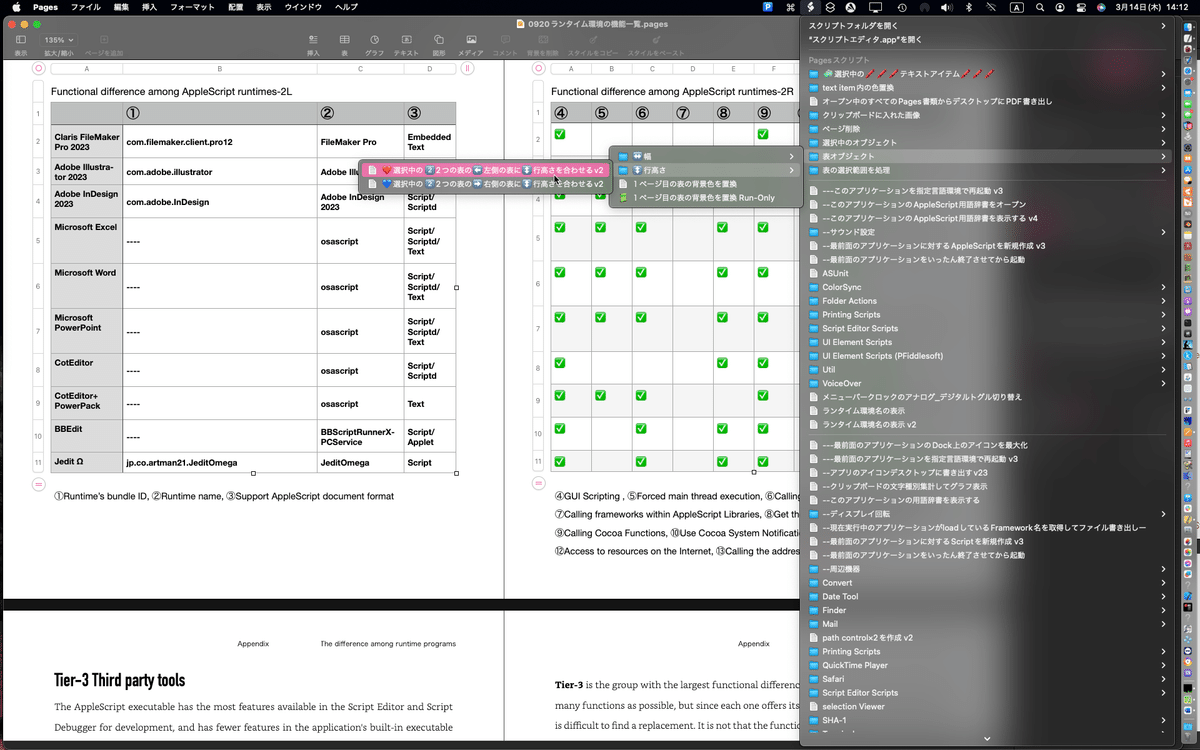
あるいは、ページをまたいで前の見開きページ中の表と各カラムの幅をそろえるAppleScriptとか

指定フォルダ以下のPages書類をすべて走査して、ファイル名順にPDF書き出しして、全部終わったら全部結合するAppleScriptとか、なかったら過労死してしまいます。
この記事が気に入ったらサポートをしてみませんか?
